
文章插图
方法一:两个图层
1、首先,打开图层面板,可以按快捷键F7
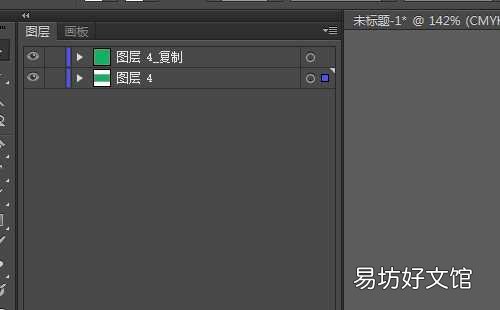
文章插图
2、如图两个图层,想要将这两个图层合并在一起
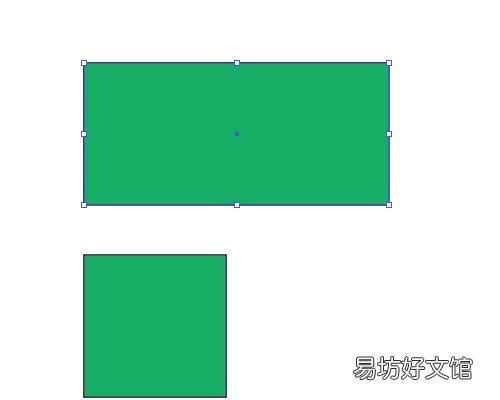
文章插图
【详细教你如何使用AI合并图层 AI合并图层操作教程】 3、选择【选择工具】,选中两个图形
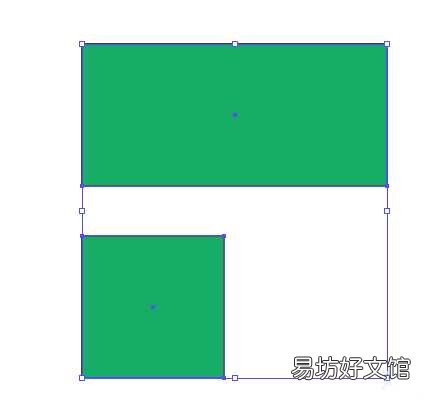
文章插图
4、右击选择【编组】
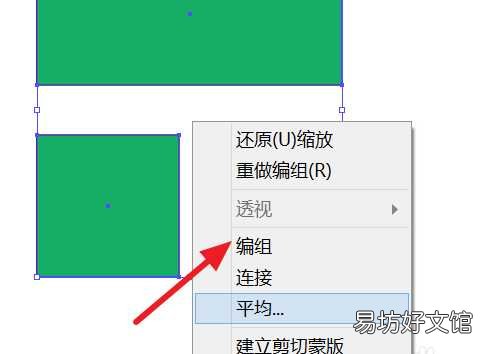
文章插图
5、这样下方的图层就变为空白图层,可以直接删除
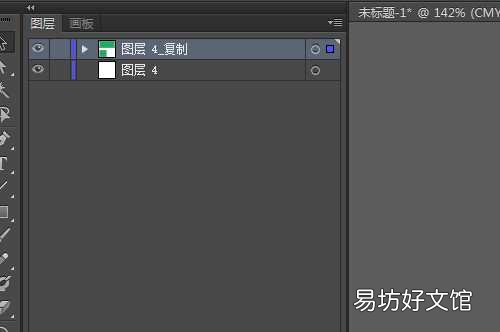
文章插图
方法二:多个图层
1、如果比较多的话,可以选中图层,将图层拖入到要合并的图层中
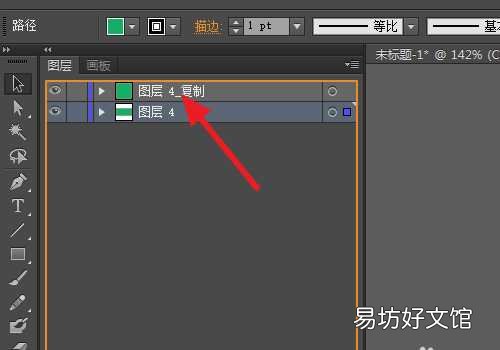
文章插图
2、也可以完成合并的效果
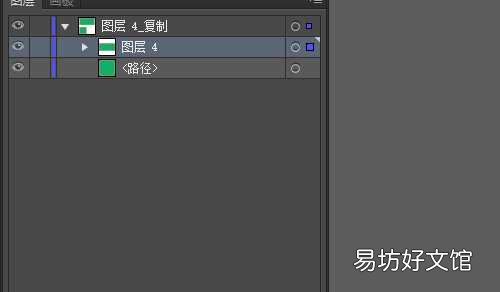
文章插图
推荐阅读
- 详细介绍vs5自动挡的价格 捷达suv新款vs5自动挡报价及参数
- 手把手教你详细打印微信图片步骤 如何打印微信图片详细步骤
- 教你一键解除qq加好友频繁 qq加人频繁了过多久可以解除
- 教你如何下载安装第五人格 第五人格下载安装方法
- 详细介绍异特龙的食物喂养 异特龙食物喂养方法分享
- ipad11尺寸详细参数配置 11英寸平板是多少厘米长宽
- 教你三星手机截屏的具体步骤 三星手机如何进行截屏操作
- 手把手教你安装打印机详细步骤 怎么添加打印机到电脑上
- 一文掌握访问iCloud照片技巧 如何查看icloud里的照片
- 掌握一键消除各种水印方法 如何去掉图片上的水印文字







